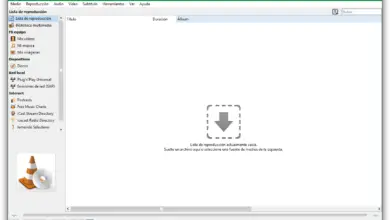Comment ajouter ou supprimer des formes à un graphique SmartArt dans Microsoft Word? Guide étape par étape
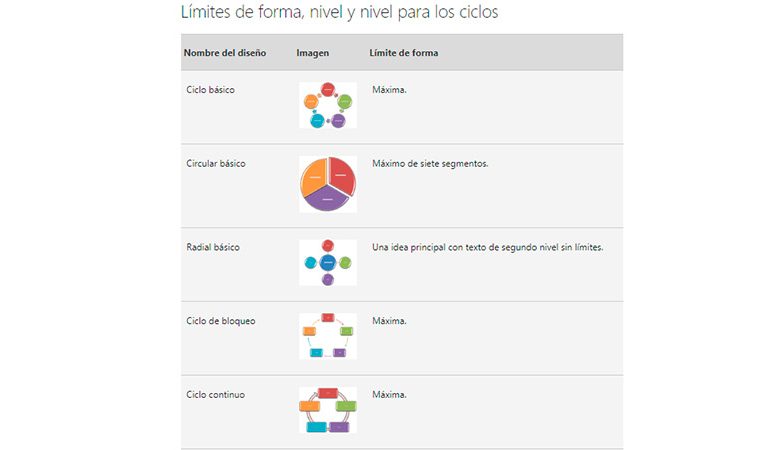
Les graphiques intelligents SmartArt de Microsoft Word sont des outils très utiles lorsque vous devez travailler avec des figures dynamiques . En effet, vous pouvez augmenter ou diminuer sa taille en une seule étape .
De plus, vous pourrez ajouter ou supprimer des éléments de manière très simple et rapide. Mais pour cela, vous devrez connaître certains détails que nous vous montrerons dans les prochains paragraphes .
Si vous souhaitez devenir un utilisateur avec un niveau superlatif dans la gestion des outils Word , vous devez lire cet article en entier. Nous l’affirmons car nous parlerons également des limites de chaque style de SmartArt.
Quelles sont les limites de forme pour chaque type de graphique SmartArt?
Toutes les formes supplémentaires de graphiques SmartArt n’ont pas un nombre illimité de fois où vous pouvez les ajouter au graphique intelligent .
Nous allons vous montrer différents formulaires ci-dessous et nous parlerons du type de restriction de chacun:
Pour les listes
Sauf pour «Liste des tableaux» , dans lequel vous pouvez incorporer une idée principale dans le premier niveau puis inclure toutes les idées que vous voulez du second , le reste des listes contient des idées illimitées pour inclure des formes.
Dans les schémas
Dans les deux «Processus segmenté» , «Liste empilée» et «Liste trapézoïdale» , entre autres conceptions de forme, vous pouvez inclure le nombre maximal d’idées dans le graphique intelligent Word SmartArt.
Pour les hiérarchies
Toutes les dispositions de hiérarchie , qu’elles soient «Horizontale» , «Hiérarchie d’étiquettes» , «Hiérarchie horizontale étiquetée» ou «Organigramme» ont un nombre maximum de limites dans lesquelles vous pouvez inclure des idées.
Dans les processus
Le format «Processus exceptionnel», «Flux alternatif», «Chevron» et «Procédure de base» tout ce que vous pouvez utiliser chaque fois que vous voulez un graphique intelligent, car sa forme est limite maximale. En revanche, le modèle «Ruban de flèches» a 2 idées comme limite.
Quant au format «Funnel» , il a une limite de trois idées, pouvant en ajouter une quatrième sous le graphe. «Gear» a la possibilité d’inclure une idée principale et deux autres qui en dépendront, tandis que la conception «Flèches opposées» a une restriction de jusqu’à 2 idées.
«Processus en étapes» et «Flèche vers le haut», leurs limites sont de 5 façons.
Pour les cycles
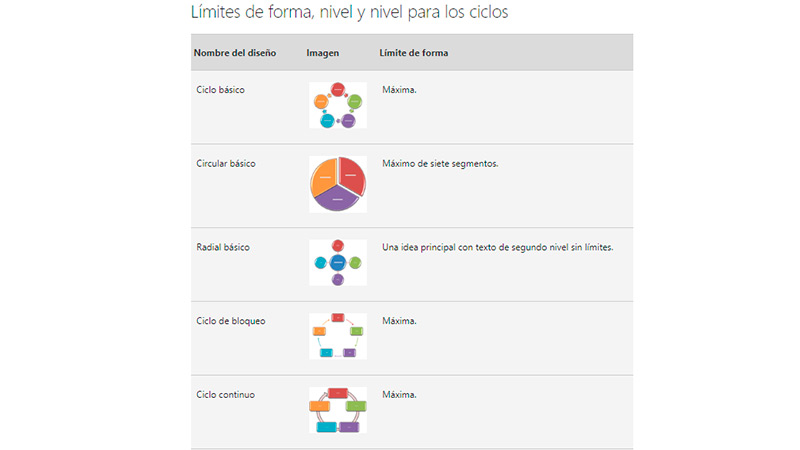
Les formats dont les noms sont «Circulaire de base» et «Cycle segmenté» ont la possibilité d’inclure jusqu’à 7 idées dans les graphiques SmartArt . En échange; «Basic Radial» , «Divergent» , «Radial Cycle» et «Radial Venn» ont une restriction d’une idée principale et alors vous pouvez former dans un deuxième niveau toutes les idées dont vous avez besoin d’une manière illimitée.
«MISE À JOUR
Vous voulez en savoir plus sur la façon dont j’ajoute des formes aux éléments SmartArt dans les documents Microsoft Word?
ENTREZ ICI
et apprenez tout de SCRATCH!»
Le design «Cycle Matrix» propose 4 idées que vous pouvez présenter dans un deuxième niveau comme limite supérieure . Le reste des formes de cycles tels que le texte, multidirectionnel ou sans direction, sa limite supérieure est le montant maximum dont vous avez besoin.
Dans les relations
Le formulaire «Destination de base» a un maximum de 5 idées, son deuxième niveau étant illimité pour l’ajout de textes pouvant se superposer . Quant à «Convergent Radial» et «Radial List» , vous pouvez avoir une idée principale puis inclure des textes secondaires sans limites.
«Destination imbriquée» a un maximum de 3 idées, tandis que «Stacked Venn» le maximum est 7. Le reste; «Balance» , «Venn classic» et d’autres n’ont aucune restriction.
Pour les matrices
Les noms de conception «Basic Matrix» et «Grid Matrix» permettent d’inclure jusqu’à 4 idées. D’autre part, le format «Matrice dans laquelle il est intitulé» vous permet d’inclure une idée principale puis dans son deuxième niveau d’écrire jusqu’à 4 sujets.
Dans les pyramides
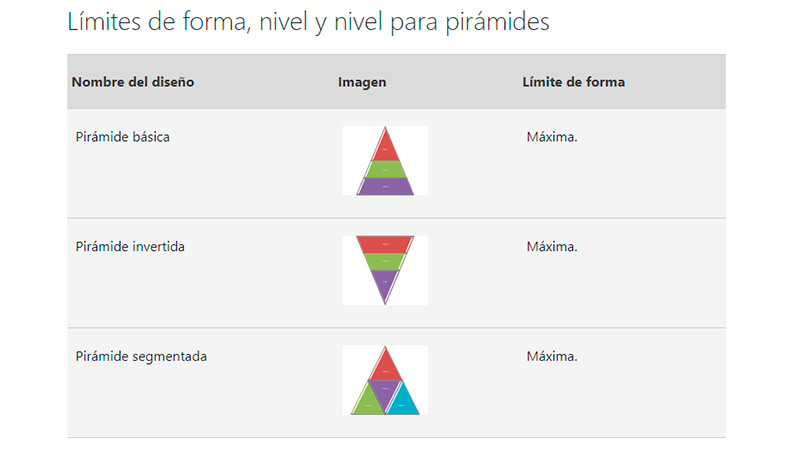
Les dispositions de forme pyramidale de base, inversée et segmentée ont une limite de forme maximale.
Étapes pour ajouter ou supprimer des formes d’un graphique Word SmartArt
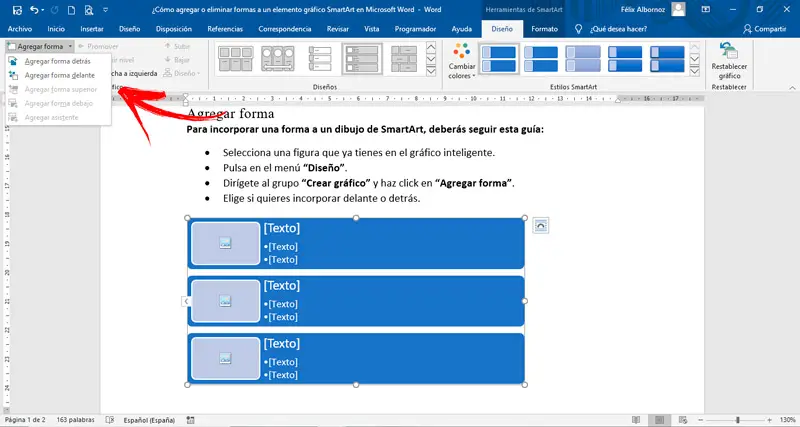
Lorsque vous travaillez avec des graphiques intelligents SmartArt et que vous devez en modifier un élément , vous devrez suivre différentes étapes qui vous aideront à ne pas perdre de temps.
Si vous voulez savoir quel est le processus correct, continuez à lire ci-dessous:
Ajouter une forme
Pour incorporer une forme dans un dessin SmartArt, vous devrez suivre ce guide:
- Sélectionnez une forme que vous avez déjà dans le graphique intelligent .
- Cliquez sur le menu «Design» .
- Allez dans le groupe «Créer un graphique» et cliquez sur «Ajouter une forme» .
- Choisissez si vous souhaitez incorporer devant ou derrière .
Supprimer la forme
Si vous devez supprimer une forme d’un graphique intelligent dans Word, vous devrez suivre ces étapes:
- Cliquez sur la figure que vous souhaitez supprimer .
- Cliquez sur la touche «Supprimer» .
Si vous avez des questions, laissez-les dans les commentaires, nous vous répondrons dans les plus brefs délais, et cela sera également d’une grande aide pour plus de membres de la communauté. Je vous remercie!